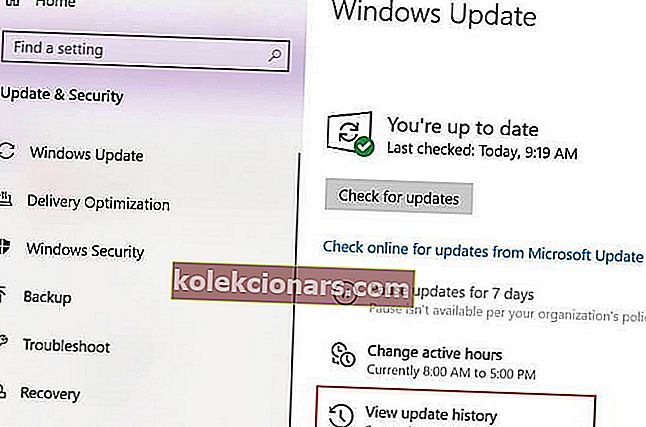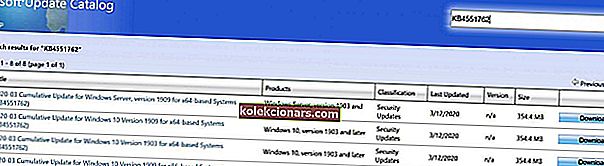- Jednou z nejčastějších chyb systému Windows, se kterou se můžete setkat, je chyba služby Windows Update.
- Níže vám ukážeme, jak se vypořádat s chybou Windows Update 0x800704c7.
- Další články týkající se tohoto tématu najdete v našem centru chyb Windows Update Errors.
- Chcete-li získat další pomoc, neváhejte navštívit naši stránku Chyby systému Windows 10.

Chyba 0x800704c7 je způsobena chybějícími / poškozenými soubory nebo procesy na pozadí, které kolidují s aktualizací, kvůli které nejste schopni získat nejnovější aktualizaci.
Někdy se tato chyba Windows 1o objeví, když se pokusí nainstalovat určité aktualizace pomocí funkce Windows Update. Opravy hotfix vydané společností Microsoft jsou zásadní a váš systém se na ně spoléhá.
Chyby jako tato vám však mohou zabránit v získání aktualizace.
Naštěstí v tomto článku o opravě budeme hovořit o některých důvodech chyby 0x800704c7 a nabídneme řešení praktických řešení problémů k jejímu vyřešení.
Jak opravím chybu Windows Update 0x800704c7?
1. Stahování nejnovější verze KB
- Stisknutím klávesy Windows + I otevřete Nastavení.
- Přejděte na Aktualizace a zabezpečení.

- Ve středu okna uvidíte Zobrazit historii aktualizací . Klikněte na to.
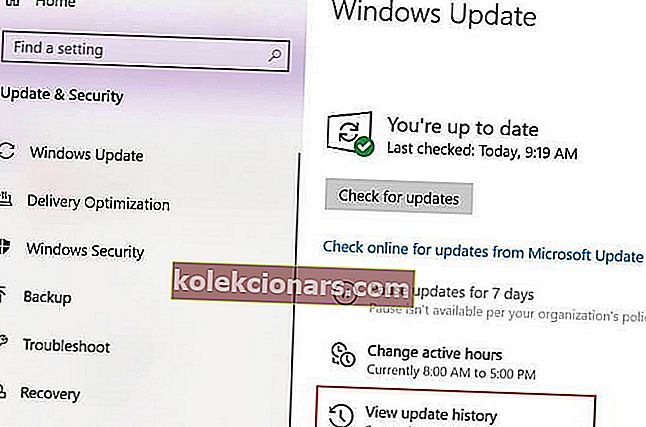
- Určete nejnovější KB a zkopírujte kód.
- Přejděte na web Microsoft Update a vyhledejte kód KB.
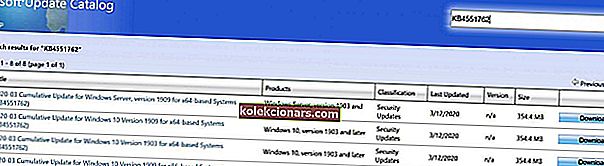
- Stáhněte si ji pro verzi systému Windows.
- Po dokončení stahování soubor otevřete a nainstalujte.
Pokud máte potíže s otevřením aplikace Nastavení, vyřešte problém v tomto článku.
2. Provedení Obnovení systému
- Otevřete Start .
- Vyhledejte Vytvořit bod obnovení a kliknutím na nejvyšší výsledek otevřete prostředí Vlastnosti systému.
- Vyberte tlačítko Obnovení systému a klikněte na Další
- Vyberte bod obnovení, který chcete v počítači použít.
- Vyberte tlačítko Vyhledat ovlivněné programy a zkontrolujte aplikace, které již nebudou k dispozici, protože budou přidány po vytvoření bodu obnovení.
- Vyberte tlačítko Zavřít a tlačítko Další .
- Dokončete kliknutím na Dokončit .
Po dokončení těchto kroků nástroj Obnovení systému vrátí váš počítač do předchozího funkčního stavu.
Chcete-li však provést Obnovení systému v systému Windows 10, musíte nejprve povolit funkci Obnovení systému a předtím vytvořit bod Obnovení systému.
V této praktické příručce najdete informace o tom, jak povolit Obnovení systému a jak vytvořit bod Obnovení systému.
3. Použití nástroje pro vytváření médií
- Stáhněte si Nástroj pro tvorbu médií z webu společnosti Microsoft .
- Po dokončení stahování jej otevřete.
- Vyjádřete souhlas s podmínkami a poté vyberte Upgrade this PC now .

- Vyberte možnost Uchovat osobní soubory a ujistěte se, že jsou vaše soubory v bezpečí.
- Počkejte na dokončení upgradu.
Mnoho uživatelů uvedlo, že chyba 0x800704c7 byla opravena po obnovení počítače pomocí nástroje Obnovení systému. Můžete zkusit udělat totéž.
Pokusili jste se použít jedno nebo více poskytnutých řešení? V níže uvedené oblasti komentářů nám dejte vědět, který z nich pro vás pracoval.
FAQ: Další informace o chybách Windows Update?
- Jsou chyby Windows Update závažné?
V závislosti na chybě můžete skončit tím, že svůj počítač ztratíte data, nebo dokonce narazíte na BSoD.
- Jak mohu opravit chyby Windows Update?
Jedním z nejrychlejších způsobů řešení těchto chyb je použití Poradce při potížích se službou Windows Update.
- Jak mohu vrátit poškození vadné služby Windows Update?
Jedním ze způsobů, jak vrátit chybu aktualizace systému Windows, je odinstalovat konkrétní aktualizaci nebo vrátit počítač zpět do bodu posledního obnovení.